笔记本怎么还原系统,详细教您笔记本还原win7系统的操作
- 分类:win7 发布时间: 2018年03月29日 10:20:00
有些笔记本的用户难免会因为任性而导致中毒,更倒霉的是甚至是杀毒软件也查收不了的情况。那么笔记本系统出现中毒的情况怎么办?理论上,我们可以通过系统还原,无需麻烦的重装系统,下面,小编就来跟大家分享笔记本还原win7系统的操作。
当我们的电脑误装了有毒的软件或是很多自己不需要的垃圾软件又卸载不掉时,我们就可以选择用系统还原的方式将它们清除掉,防止那些无用的软件影响我们正常使用电脑,但是笔记本怎么还原系统?下面,小编给大家介绍笔记本还原系统的经验。
笔记本还原win7系统的操作
在还原之前,还是要先备份。所以需要使用GHOST进行系统的备份,打开软件,点击一键备份系统,然后等待其完成备份即可。
右键点击:我的电脑,选择属性。
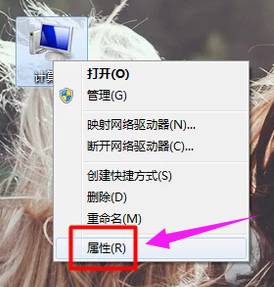
win7电脑图解-1
选择高级系统设置,系统保护,点击:配置
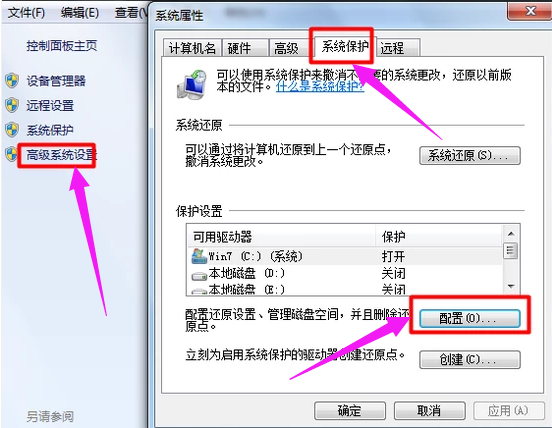
笔记本电脑图解-2
选择还原系统设置和以前版本,再点击应用,点击:确定。
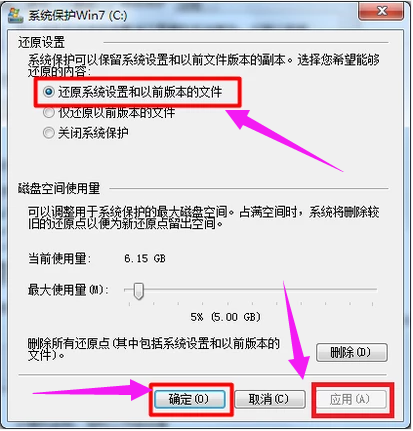
一键还原电脑图解-3
退回第三步界面,选择系统还原。
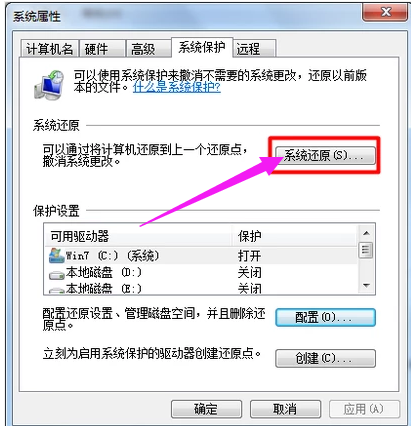
笔记本电脑图解-4
点击:下一步。
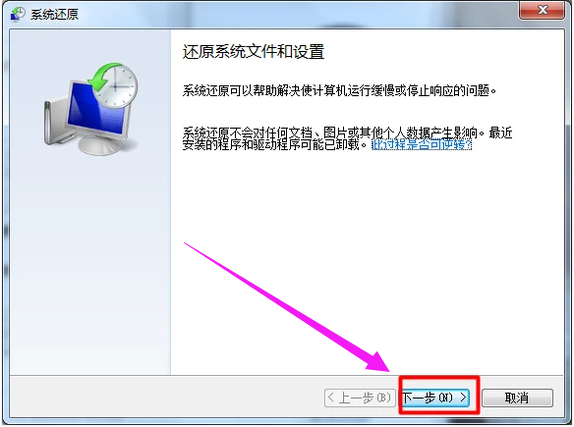
还原系统电脑图解-5
再选择:下一步。
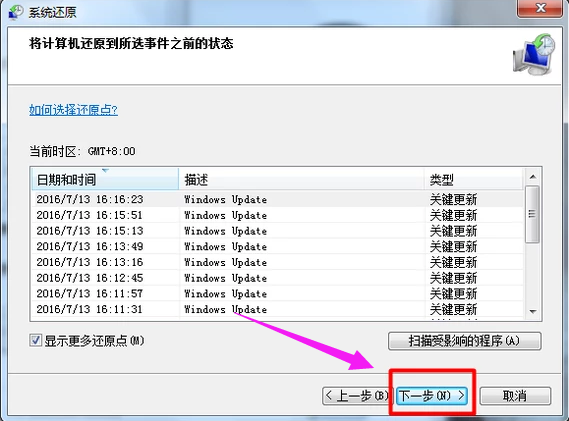
笔记本电脑图解-6
如果最近设置过账户密码,那么最好重置一下,若没有,则选择完成。
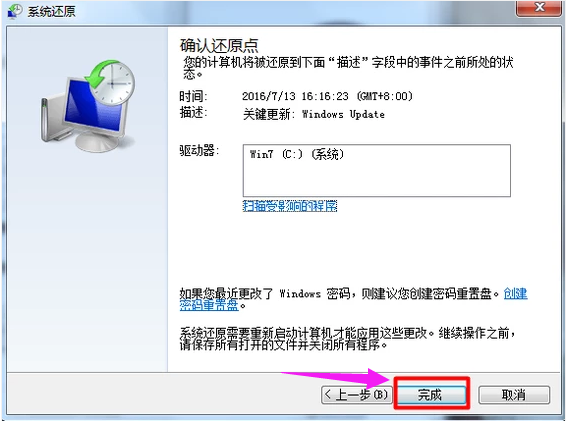
笔记本电脑图解-7
系统将会自动完成还原过程,过后只需重启
以上就是笔记本还原win7系统的操作。
猜您喜欢
- win7运行窗口怎么打开2022/03/12
- 保存网页为图片,详细教您如何将整个网..2018/07/25
- 让XP系统拥有纯DOS2013/03/21
- win7系统重装桌面出现乱码如何解决..2021/07/03
- win8系统成功八大特性2013/03/16
- 小编教你电脑无线网络连接不上..2017/09/22
相关推荐
- dump文件,详细教您怎么打开dump文件.. 2018-06-22
- tracert,详细教您tracert命令使用详解.. 2018-05-24
- 如何查看隐藏文件,详细教您怎么如何查.. 2018-06-23
- win7安全模式进不去怎么办,详细教您解.. 2017-12-20
- win7c盘清理最有效方法 2022-06-25
- 小编手把手教你xp升级win10 2017-10-21




 粤公网安备 44130202001059号
粤公网安备 44130202001059号